Новости

Перевстановлення віндовс одна з найпоширеніших завдань. Причини переустановлення можуть бути різними. Як правило Windows перевстановлюють якщо комп'ютер починає дуже сильно гальмувати при роботі або видає багато помилок різного характеру.
І хоч перевстановлення віндовс у багатьох викликає страх, але повірте, це не так страшно, як може здатися на перший погляд.
І так покрокова інструкція того як перевстановити Windows:
1. Зберегти всі важливі дані
Насамперед потрібно зберегти всі потрібні файли які знаходяться на тому жорсткому диску де у Вас встановлена ОС Windows. Це робиться з тієї причини, що в момент переустановки системи цей жорсткий диск будить форматироваться. Звичайно можна і без форматування, але тоді не факт, що перевстановлення пройде успішно. Зробіть список усіх тих програм які у Вас стоять зараз. Так, як після переустановлення виндовс старих програм у Вас на комп'ютері немає будить. І їх доведеться встановлювати заново.
2. Створіть завантажувальний диск або флешку
Якщо Вам потрібно перевстановити Windows, то в першу чергу переконайтеся, що у Вас є ключ активації операційної системи. Старий ключ активації на тугіше систему можна використовувати повторно.
Якщо Ви вже маєте завантажувальний диск або флешку з потрібною Вам версією Windows, тоді можете відразу переходити до третього пункту. Якщо ж цього у Вас немає, тоді Вам потрібно будить скачати з інтернету образ Windows і записати його на будь-який носій (диск, флешка) використовуючи інструкцію нижче.
І так, робимо завантажувальний диск або флешку. Визначаємося з потрібною версією виндовс, перевірити, що комп'ютер відповідає вимогам виндовс, а також перевірте, чи підтримує Ваш комп'ютер нові розрядні версії: 32 або 64 біта. Всю інформацію можете перевірити на офіційному сайті Microsoft або на диску з ОС Windows.
А, щоб створити завантажувальний диск або флешку можете просто на будь-який торрент трекер знайти образ, скачати його і записати його на диск і потім перейти до пункту 3.
Але якщо Ви хочете створити завантажувальний диск з офіційним чином системи на прикладі Windows 10, тоді Вам доведеться пройти такі кроки.
- Перейдіть на сайт Microsoft і, щоб створити завантажувальний диск з виндовс клікніть на "Завантажити засіб зараз». І Ви скачаєте утиліту яка Вам допоможе створити завантажувальний образ Windows 10.
- Після того як програма скачати її потрібно запустити і прийняти умови угоди.
- Виберіть зі списку «Створити інсталяційний носій для іншого комп'ютера».
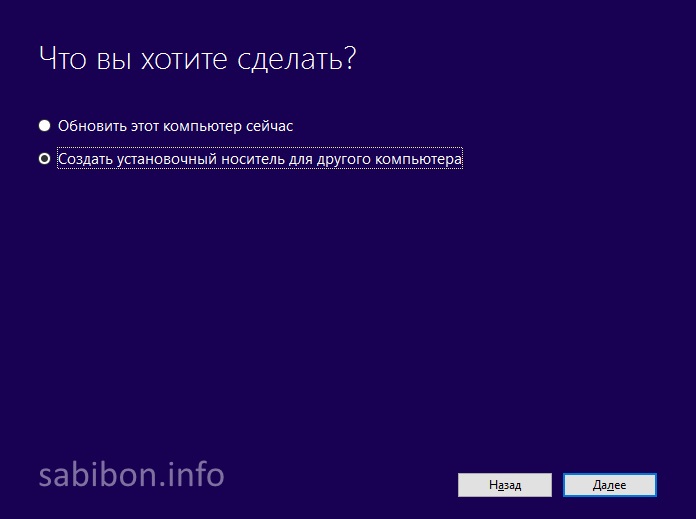
- Виберіть потрібні Вам параметри або відзначте галочкою «Використовувати рекомендовані параметри для цього комп'ютера».
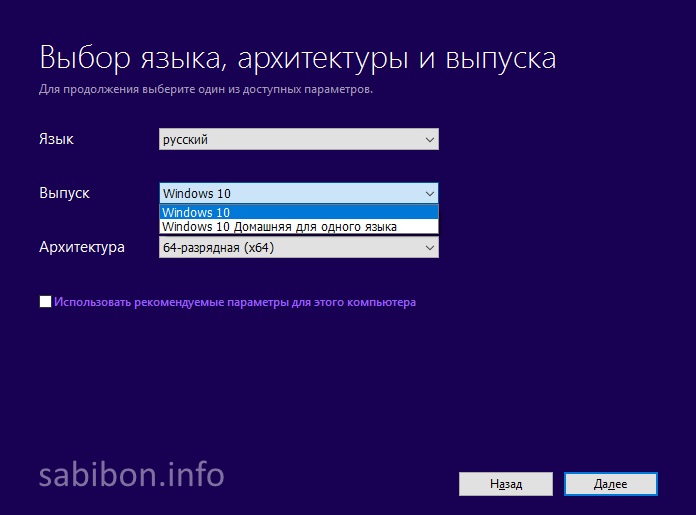
- Виберіть тип носія (флешка або диск).
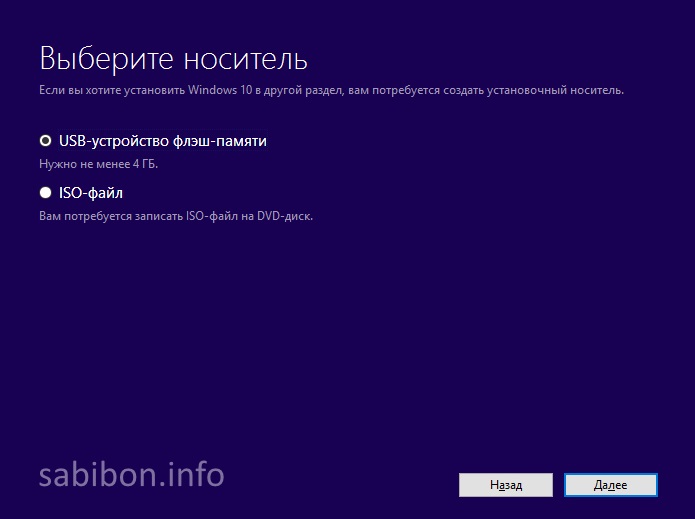
- Вкажіть шлях до носія куди будить записуватися образ.
- Дочекайтеся поки закінчитися запис образу Windows.
3. Завантажте систему з диска або флешки
Тепер після того як Ви створили носій з потрібною Вам версією Windows можна почати переустановлення виндовс. Але перед цим Вам потрібно будить внести певні зміни в BIOS. Для цього потрібно пройти такі пункту
- Вставити в комп'ютер завантажувальний носій.
- Перезавантажити комп'ютер. У момент того як система почне завантажуватися після перезавантаження комп'ютера Вам потрібно зайти в BIOS. Для цього на різних комп'ютерах потрібно натиснути одну з цих кнопок F2, F8, F9 або F12.
- Перебуваючи в меню BIOS, перейдіть в розділ завантаження Boot
- Перебуваючи в розділі Boot виберете то пристрій на якому записаний Вам завантажувальний образ.
- Збережіть внесені зміни і вийдіть з BIOS.
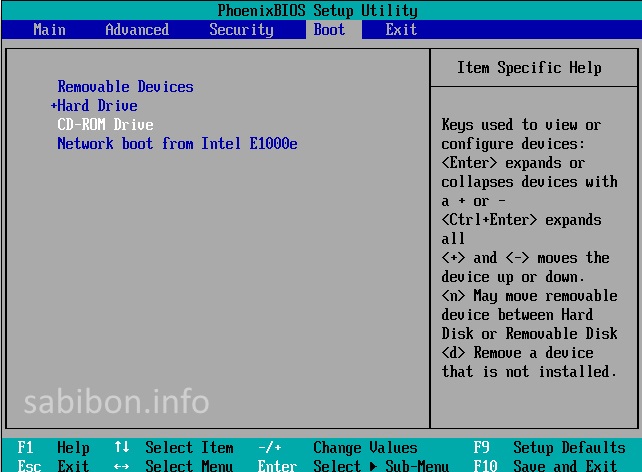
4. Запустіть майстер установки
Після виходу з BIOS система сама повинна підхопити завантажувальний пристрій. Якщо цього не відбулося, тоді Вам потрібно знову перезавантажити комп'ютер. Після цього система підхопити інсталяційний образ і на екрані з'явиться майстер установки Windows. І Вам єдине, що залишиться так це слідувати підказкам системи і вибрати жорсткий диск на який будить встановлена система Windows, відформатуйте диск і після цього натисніть встановити на цей диск віндовс. Далі система все зробить сама.
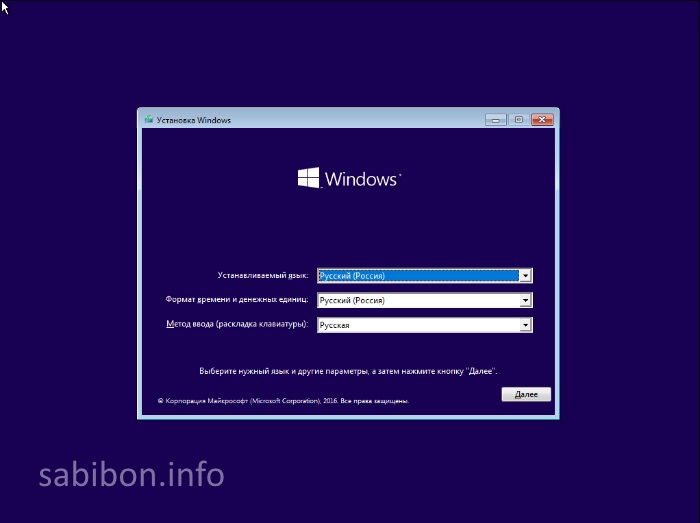
Після того як перевстановлення Windows завершитися Вам потрібно будить встановити всі потрібні драйвера. Звичайно останні версії виндовс самі скачують і встановлюють з інтернету потрібні драйвера. Але якщо цього не сталося на автоматі, можете скористатися настановним диском який додається до Вашого комп'ютера або скористатися спеціальними програмами які оновлюють потрібні для системи драйвера.
Sabibon - найцікавіше в інтернеті